Explorando y Navegando Versos
Tienes la opción de crear tu propio Verso o unirte a uno existente.
Nuestro Metaverso es accesible a través de un navegador web, lo que lo hace compatible con varios dispositivos, incluidos ordenadores de escritorio, dispositivos móviles y visores de realidad virtual (VR).
Crear un Verso
Puedes crear un nuevo Verso usando XR Creator Studio:
- Abre XR Creator Studio y comienza un nuevo proyecto.
- Construye tu escena añadiendo objetos 3D, imágenes y elementos interactivos.
- Haz clic en Lanzar y selecciona Desplegar en el Metaverso.
- Una vez publicado, se genera una URL única para el Verso.
🔹 Nota: Explora nuestra sección dedicada para saber más sobre crear versos en XR Creator Studio, o consulta nuestra introducción sobre cómo construir tu primer verso.
Unirse a un Verso Existente
Para entrar a un Verso existente, puedes:
- Hacer clic en un enlace compartido.
- Usar un Código Numérico: Introduce el código numérico asociado al Verso existente (útil para visores VR).
- Explorar y unirte a Versos públicos listados en la página principal del Metaverso.
Al unirte, entrarás al Lobby del Verso, donde puedes:
- Observar actividades en curso
- Chatear con otros usuarios
- Configurar tu micrófono y altavoces antes de entrar completamente al espacio
Unirse desde Escritorio o Móvil
- Haz clic en el enlace compartido del Verso.
- Elige un avatar y ajusta la configuración de tu micrófono.
- Haz clic en "Entrar" para ingresar al espacio.
Navegación en 2D (Modo Escritorio)
Navegar un Verso en modo 2D es sencillo, similar a una experiencia multijugador en línea tradicional.
- Teclas WASD o Flechas para moverse
- Mantener Shift mientras te mueves para aumentar la velocidad
- Usar Barra Espaciadora para abrir menús
- Presionar G para activar/desactivar el modo vuelo
Unirse a un Verso en VR
Si tú (u otra persona) ya accediste a un Verso desde un escritorio o móvil, puedes usar la opción "Entrar en VR" en el lobby para generar un código numérico.
Esto facilita el acceso desde visores VR autónomos como Oculus Quest, Oculus Go o Samsung Gear VR.
Pasos para Unirse a un Verso en VR con Código Numérico
Primero: Abrir el Verso desde Escritorio o Móvil
- Abre la URL del Verso en un navegador.
- Antes de entrar, elige "Entrar en VR".
- Aparecerá una ventana emergente con un código numérico y una URL corta.
Segundo: En tu Oculus o Dispositivo VR Autónomo
- Abre tu navegador y ve a verse.mud.doundation/link (o la URL corta mostrada en la ventana emergente).
- Introduce el código numérico de la ventana.
- Serás redirigido al Verso en el navegador de Oculus.
🔹 Consejo Pro: Si tienes problemas, asegúrate de que tu navegador VR sea compatible con WebXR y que el firmware de tu visor esté actualizado.
Controles y Navegación en VR
Controles Básicos en VR
- Stick Izquierdo – Moverse
- Stick Derecho – Rotar
- Botón A / Gatillo – Teletransportarse
- Botones de Agarre – Agarrar objetos
- D-pad/Botón de Menú – Abrir menú
Prueba seguimiento de manos si tu dispositivo lo permite
Consulta la guía completa: Controles y Configuración en VR
Interfaz de Usuario en VR
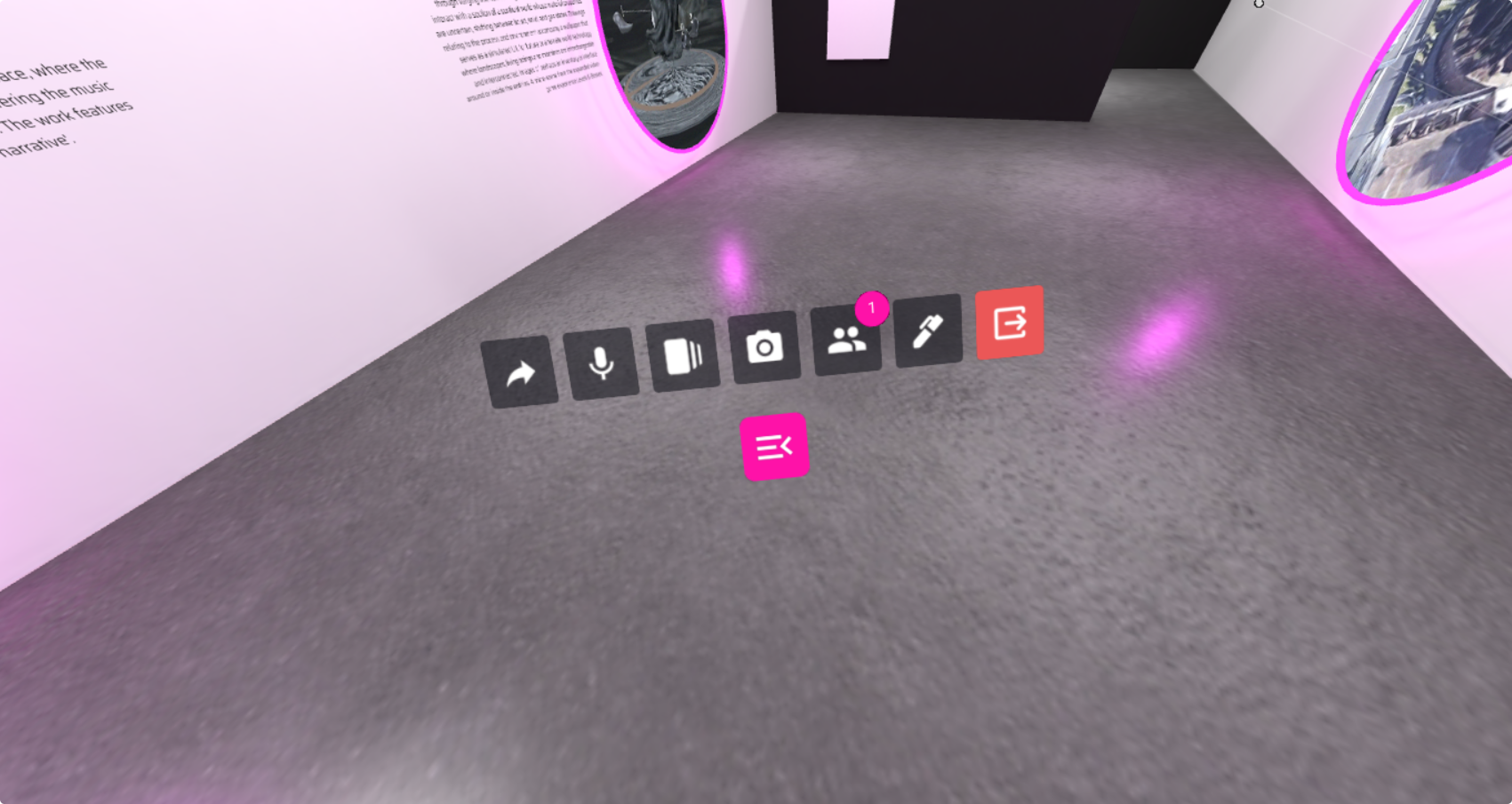
Elementos clave de la UI en VR:
- Invitar – Compartir tu Verso
- Silencio – Activar/desactivar micrófono
- Medios – Ver recursos públicos integrados
- Cámara – Tomar fotos/videos
- Personas – Ver usuarios activos
- Salir – Salir del Verso
Comunicación e Interacción Social
Los Versos ofrecen múltiples formas de interactuar, incluyendo:
1. Chat de Texto
- Escribir mensajes para conversaciones grupales o privadas
- Los moderadores pueden habilitar/deshabilitar el chat si es necesario
2. Chat de Voz
- Activar el micrófono para comunicación en tiempo real
- Los moderadores pueden silenciar/reactivar a los participantes si es necesario
3. Emoticonos y Reacciones
- Usa el Menú de Emotes para mostrar emojis en el Verso
- Ideal para comunicación no verbal y mayor interacción
4. Objetos Interactivos
- Los usuarios pueden agarrar, mover e interactuar con objetos en el Verso
- Los moderadores y usuarios con permisos específicos pueden bloquear objetos para evitar modificaciones no deseadas
🔹Consejo Pro: Interactúa con otros usuarios mediante chat, voz u objetos interactivos para crear experiencias más inmersivas.